como salvar o arquivo do bloco de notas no formato HTML e PDF no Windows 10
neste artigo, explicaremos o processo para salvar um arquivo do bloco de notas no formato HTML e PDF. Notepad é um software editor de texto em computadores Windows que permite aos usuários criar e editar documentos. Por padrão, Ele salva um arquivo .formato txt. Mas você pode não saber que também pode salvar um arquivo de bloco de notas em outros formatos que não .txt como PDF, HTML, etc.
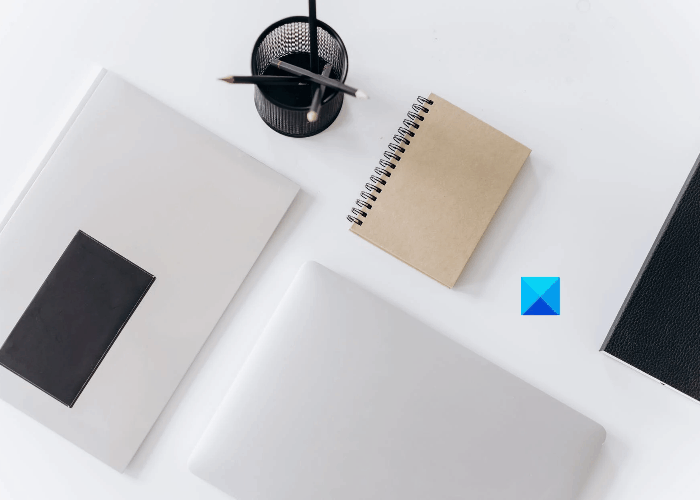
como salvar o arquivo do bloco de notas no formato HTML e PDF
aqui, explicaremos o processo para salvar um arquivo do bloco de notas no formato PDF:
- .
- formato HTML.
1] Salve um arquivo de bloco de notas em formato PDF
você pode salvar um arquivo de bloco de notas como PDF usando o recurso Microsoft Print to PDF. É um recurso integrado no Windows que permite aos usuários converter seus documentos de um formato em PDF.
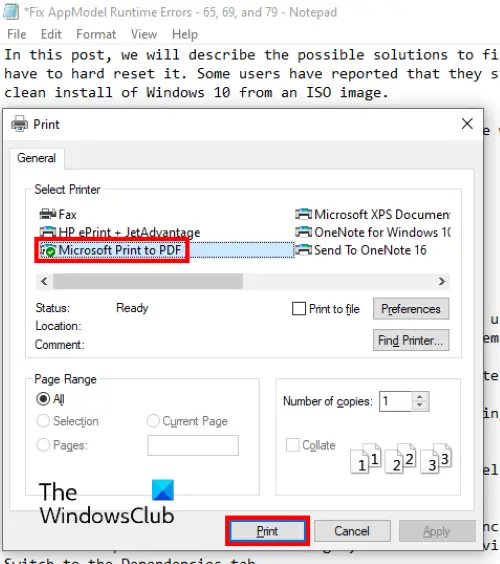
siga as etapas listadas abaixo:
- Inicie o bloco de notas e abra seu arquivo nele.
- agora, vá para “arquivo > imprimir.”Alternativamente, você também pode pressionar as teclas Ctrl + P no teclado. Uma nova janela de impressão será aberta mostrando diferentes opções.
- você deve selecionar a opção Microsoft Print to PDF na lista.
- clique no botão Imprimir.
- nomeie seu arquivo, selecione a pasta de destino para salvá-lo e clique no botão Salvar.
isso salvará seu arquivo de texto em formato PDF. Você pode abri-lo em um leitor de PDF dedicado como Adobe ou seu navegador da web.

2] Salvar um arquivo de bloco de notas em formato HTML
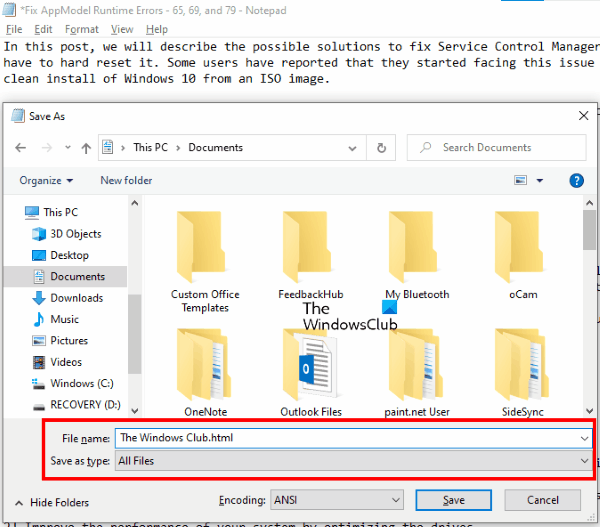
Para salvar um arquivo de bloco de notas como HTML, você simplesmente tem que mudar a sua extensão, enquanto salvá-lo. Vamos ver como fazer isso:
- Inicie o bloco de notas em seu sistema e abra um arquivo de texto nele.
- Agora, vá para ” arquivo > Salvar como.”Ou você pode simplesmente pressionar as teclas Ctrl + Shift + S no teclado. Isso abrirá a janela Salvar como.
- clique no menu suspenso adjacente ao tipo Salvar como e selecione Todos os arquivos.
- Tipo .html no final do nome do arquivo e clique no botão Salvar.
isso salvará seu arquivo de texto no formato HTML. Clique duas vezes no arquivo salvo e ele será aberto em seu navegador padrão.
é isso.